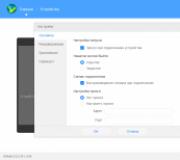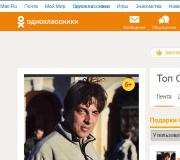Tại sao micro không hoạt động trên máy tính xách tay: cách để giải quyết vấn đề gây phiền nhiễu. Cách bật micrô trên máy tính xách tay
Tạo một bản ghi từ micrô máy tính xách tay tích hợp (Lenovo, Acer, Asus (Asus) hoặc bất kỳ vấn đề nào thường phát sinh - vì một số lý do, nó không hoạt động.
Điều gì sau đó cần phải được thực hiện? Kích hoạt, cấu hình, kiểm tra. Điều này có thể được thực hiện theo hai cách - tự động và thủ công.
Ưu tiên tốt hơn để cung cấp cho người đầu tiên - tự động. Tùy chọn thứ hai được sử dụng như một bổ sung. Tất cả những gì sẽ được mô tả dưới đây liên quan đến Windows 7 và Windows 8. Tôi không nhớ trong XP, tôi chưa sử dụng nó trong một thời gian dài.
Trước hết, cần phải chú ý đến các trình điều khiển. Nếu chúng bị thiếu, không có cài đặt nào sẽ giúp - bật micrô sẽ không hoạt động theo bất kỳ cách nào.
Tự động cấu hình máy tính xách tay để định cấu hình micrô tích hợp
Để cấu hình micrô trong máy tính xách tay tự động nhập. Chuyển sang phần "Khắc phục sự cố"
Bây giờ như được hiển thị bên dưới trong hình Nhấp vào "Ghi âm xử lý sự cố"

Hệ thống sẽ tự động khắc phục mọi thứ và bật Trình ghi âm thanh, bạn sẽ chỉ xác nhận với bạn bằng cách nhấp vào dòng chữ "Áp dụng hiệu chỉnh này".

Đợi kết thúc. Bây giờ bạn có thể đóng cửa sổ - micrô của bạn phải được cấu hình (Đã bật)
Làm thế nào trong một máy tính xách tay để kích hoạt micrô tích hợp trong chế độ thủ công
Để kích hoạt micrô máy tính xách tay ở chế độ thủ công, nhấp chuột phải vào biểu tượng "Loa" và nhấp vào hàng "Thiết bị ghi âm".

Bạn sẽ mở cửa sổ nơi bạn có thể bật và định cấu hình thiết bị ghi âm của âm thanh của máy tính xách tay.
Nếu bạn có, như được hiển thị bên dưới trong hình, mọi thứ sẽ hoạt động chính xác - nếu không chính xác.

Tất nhiên, đừng quên những người lái xe, những gì tôi đã viết ở trên - không có gì hoạt động trong máy tính. Để tải về (trong trường hợp vắng mặt), tốt nhất là chọn trang web chính thức.
Bây giờ bạn đã làm mọi thứ theo hướng dẫn (như được mô tả ở trên) hiệu suất micrô cần được kiểm tra.
Cách kiểm tra micrô trên máy tính xách tay
Tôi sẽ mô tả cách dễ nhất. , Nhấp vào "Tất cả chương trình" cuộn xuống dưới cùng và chọn "Tiêu chuẩn".
Trong phần này, tìm tiện ích "Ghi âm" và nhấp vào nó. Một bảng nhỏ sẽ xuất hiện trên máy tính để bàn.
Ở phía bên trái sẽ là tùy chọn "Bắt đầu bản ghi" - nhấp. Hãy cho tôi biết một vài từ và một lần nữa nhấn vào nó, chỉ bây giờ nó sẽ được viết "dừng ghi âm".
Thể loại: Chưa được phân loạiHầu như mọi máy tính xách tay đều có micrô tích hợp, rất thuận tiện và không ép buộc bạn có được nó riêng. Micrô trên máy tính xách tay thường được nhúng bên cạnh webcam. Và nếu nó không hoạt động với bạn, có thể có hai lý do: hoặc nó bị hỏng hoặc tắt. Trong bài viết này, chúng tôi sẽ xem xét cách dễ nhất để kích hoạt micrô tích hợp trên máy tính xách tay.
Hành động sơ bộ
Ngay từ đầu, chúng ta cần đảm bảo rằng micro hoạt động. Để thực hiện việc này, hãy mở "Bắt đầu", sau đó là "Bảng điều khiển", định vị và mở menu "Thiết bị và Âm thanh", tìm "Điều khiển âm thanh". Trong cửa sổ mở ra, chúng ta sẽ cần một tab bản ghi. Bạn phải phát hiện một hình ảnh với micrô được vẽ, nhấp chuột trái sẽ mở menu, chúng ta cần mục "Thuộc tính". Kiểm tra, thiết bị được kết nối hay không. Một đánh dấu gần "Phát từ thiết bị này" phải được phân phối, nếu không hãy kích hoạt nó và nhấp vào nút "Áp dụng". Một câu hỏi torrenting về cách kích hoạt micrô trên máy tính xách tay, người ta không còn làm phiền bạn nữa.
Phần mềm

Ngay cả khi micrô của bạn sau khi cài đặt không cung cấp cho các dấu hiệu của cuộc sống, đừng vội vàng để buồn bã. Trường hợp có thể ở trong trình điều khiển cho máy tính xách tay của bạn, có thể bạn sẽ cần cập nhật hoặc cài đặt chúng. Bạn cần biết mô hình máy tính xách tay của mình và truy cập trang web của nhà sản xuất để tải xuống phiên bản cuối cùng của trình điều khiển. Tạo một truy vấn trong công cụ tìm kiếm, ghi bàn của mô hình máy tính xách tay của bạn. Từ các tùy chọn được đề xuất bạn cần chọn bộ thẻ âm thanh hoặc tệp cho các thiết bị âm thanh. Tải về và cài đặt phần mềm này. Sau khi cài đặt, đôi khi cần thiết để khởi động lại máy tính xách tay của bạn.
Các ứng dụng

Đối với nhiều thẻ âm thanh, có các chương trình cho phép bạn quản lý các cài đặt của các tham số của âm thanh và micrô. Để làm điều này, bạn sẽ cần tìm trên Internet và tải phần mềm này vào máy tính xách tay của bạn, sau đó cài đặt nó. Nếu câu hỏi là cách bật micrô trên máy tính xách tay, bạn không làm phiền bạn, nhưng thật thú vị khi điều chỉnh âm lượng của thiết bị ghi, bạn sẽ chỉ cần tăng cường các cấp độ và thêm âm lượng vào thiết bị.
PC di động
Làm cách nào để bật micrô trên máy tính xách tay khi công việc được thực hiện trên hệ điều hành VіSTA hoặc WіNDNDESS 7? Mở "Bảng điều khiển". Sau đó, bạn cần tìm và chọn menu "Thiết bị và Âm thanh". Sau khi mở cửa sổ, chọn "Quản lý thiết bị âm thanh". Nhấp chuột trái của chuột qua nút "Bản ghi" sẽ mở menu. Chúng tôi nhấp vào dòng chữ "micrô", mở "Thuộc tính" của micrô. Chuyển đổi trong menu "Cấp độ". Chúng tôi thấy mức âm lượng kiểm soát bằng cách di chuyển thanh trượt. Để nâng cao mức âm lượng, bạn cần di chuyển phải. Ngoài ra còn có một thanh trượt với mức micro, cũng sẽ tăng cường mạnh micro. Nhưng đồng thời sẽ tăng mức độ tiếng ồn mà đối tác của bạn khó có thể vui mừng khi nghe sau vài giây giao tiếp. Sau khi hoàn tất cài đặt, hãy tìm nút "OK", sẽ lưu các thay đổi đối với cài đặt.
Bây giờ về cách kích hoạt micrô trên máy tính xách tay trong WіNDows XP. Nếu WіNDOWS XP được cài đặt, hãy truy cập Bảng điều khiển, sau đó "Âm thanh, giọng nói và thiết bị âm thanh". Trong cửa sổ mở ra, chúng ta sẽ cần menu "Âm thanh và phát triển âm thanh". Từ các dấu trang được cung cấp cho chúng tôi, kích hoạt "âm thanh", chọn nó để lại bằng cách nhấn chuột. Trong nhóm "Ghi âm" ở giữa cửa sổ, hãy đặt menu danh sách thả xuống đến micrô bằng dấu USB (miễn là nó được tích hợp vào webcam). Dưới đây, trong danh sách, nút "Âm lượng" được đặt. Sau khi kích hoạt, một cửa sổ có ba điều khiển âm lượng mở ra. Chúng tôi quan tâm đến chỉ báo với tên "micro". Đánh dấu cột Tick mong muốn, sau đó đặt mức âm lượng mong muốn. Chỉ báo càng cao, âm thanh của micro, tương ứng, thấp hơn, yên tĩnh hơn. Sau khi cài đặt âm lượng, kích hoạt phím "Cài đặt", dưới điều khiển âm lượng. Cài đặt dòng chữ "micrô" và nhấp vào "Chấp nhận" để lưu các thay đổi. Đặt thiết bị âm thanh đã hoàn tất.
Cách bật micrô trên máy tính xách tay Windows 8: Chi tiết

Trên Windows 8, cài đặt bao gồm micrô không khó. Chúng tôi làm cho chuột phải nhấp vào biểu tượng loa trong khay, đi đến menu "Thiết bị thu âm". Đối với máy tính xách tay, micrô trên từ danh sách phải được kích hoạt theo mặc định. Bằng cách nhấp vào nút chuột phải trên micrô trên, trong cửa sổ mở ra, hãy chuyển đến menu "Thuộc tính", sau đó đến tab "Cấp độ". Chỉ báo âm lượng được tạo thành tối đa, thanh trượt khuếch đại chính xác nếu cần thiết, không mong muốn không lạm dụng, vì càng nhiều mức tăng, tiếng ồn càng tăng từ micrô của bạn. Sau khi hoàn tất thiết lập, nhấp vào nút "OK" để lưu các thay đổi. Bây giờ bạn phải nghe. Giao tiếp bằng giọng nói dễ chịu trực tuyến. Cảm ơn mọi người đọc cho sự chú ý của bạn.
Theo mặc định, không phải các phiên bản máy chủ của Windows, bạn chỉ có thể kết nối với máy tính để bàn từ xa, trong khi hoạt động của người dùng hiện tại nhất thiết phải bị chặn.
Sửa chữa sự hiểu lầm này.
Hãy chắc chắn để lưu tệp gốc thermarv.dll.
Chạy dòng lệnh từ quản trị viên và thực thi
sao chép C: \\ Windows \\ System32 \\ thermrv.dll thuật ngữrv.dll_old
Sau đó nhìn vào phiên bản của bạn. Nhấp chuột phải vào tệp C: \\ Windows \\ System32 \\ thibrv.dll và chọn Thuộc tính.

Tải xuống tệp đã sửa đổi phù hợp với phiên bản của bạn.
Nếu bạn muốn sửa nó bằng tay của riêng mình, bạn sao chép tệp themsrv.dll từ thư mục C: \\ Windows \\ System32 \\ trên máy tính để bàn. Mở nó với bất kỳ trình soạn thảo hex nào, chẳng hạn như HXD miễn phí này. Và thay thế byte trong dòng được chỉ định.
Trong cột đầu tiên, giá trị phải nằm trong bản gốc thứ hai.
Windows 7 SP1 64bit:
173c0: B8 8BĐối với Windows 8.1 (64bit), chúng tôi thay thế toàn bộ chuỗi !
173c1: 00 87
173c2: 01 38
173c3: 00 06
173c5: 90 00
173c6: 89 39
173C8: 38 3C
173cc: 90 0F
173CD: 90 84
173ce: 90 eb
173CF: 90 C2
173d0: 90 00
173d1: 90 00
176FA: 00 01
5AD7E: EB 74
trong V6.3.9600.16384.
hàng
8B 81 38 06 00 00 39 81 3C 06 00 00 0F 84 1B 70 00 00
trên
B8 00 01 00 00 00 89 81 38 06 00 00 90 90 90 90 90 90
lúc 6.3.9600.16384 đến 6.3.9600.17095
hàng
39 81 3C 06 00 00 0f 84 9E 31 05 00
trên
6.3.9600.17095 đến 6.3.9600.17415.
hàngChúng tôi sử dụng công cụ thay thế với các giá trị thập lục phân loại
39 81 3C 06 00 00 0F 84 D3 1E 02 00
trên
B8 00 01 00 00 00 89 81 38 06 00 00 90

Sau khi thay thế, lưu các thay đổi.
Nếu bạn đang gặp khó khăn với quyền truy cập, bạn mở thuộc tính, tab Bảo mật, nút Nâng cao. Và thay đổi chủ sở hữu một mình. Ứng dụng. Sau đó, bạn có thể thay đổi quyền cho các nhóm và người dùng.

Tiếp theo, dừng dịch vụ máy tính để bàn từ xa.

Chúng tôi thay thế tập tin thermarv.dll. trên tải về hoặc sửa đổi.
Vẫn cần thay đổi giá trị khóa trong sổ đăng ký HKEY_LOCAL_MACHINE \\ System \\ CurrentControlset \\ Control \\ Terminal Server \\ fsinglessionperuser 0!

Và một lần nữa khởi động dịch vụ!
Kết nối và vui mừng! Bây giờ người dùng địa phương không vứt khỏi hệ thống!
Đối với Windows XP.
1) chỉnh sửa tập tin
Thermrv.dll (SP2 5.1.2600.2180) 295.424 byte
128BB: 75 -\u003e 74Thermarv.dll (SP3 5.1.2600.5512) 295.424 byte
217d3: 8b -\u003e 33
217d4: C7 -\u003e C0
2192d: 8b -\u003e 33
2192e: C7 -\u003e C0
225B7: 54 -\u003e 20
22A17: 74 -\u003e 752) Thay thế tệp trong thư mục C: \\ windows \\ system32 \\nó là cần thiết trong chế độ an toàn, vì bảo vệ tệp hệ thống được bật theo mặc định (bảo vệ tệp hệ thống). Để làm điều này, khởi động lại máy tính với vắt F8., Chọn Chế độ an toàn.
22A69: 7f -\u003e 90
22A6A: 16 -\u003e 90
3) Thêm khóa đăng ký
“Enableconcurrentions."\u003d DWORD: 00000001
“Enableconcurrentions."\u003d DWORD: 00000001
“Cho vay"\u003d DWORD: 00000001
4) Bắt đầu tiếp theo -\u003e Chạy, gpedit.msc. Trong cửa sổ soạn thảo chính sách nhóm, Cấu hình máy tính -\u003e Mẫu quản trị -\u003e Thành phần Windows -\u003e Dịch vụ đầu cuối. Kích hoạt các hạn chế về số lượng kết nối và đặt số lượng kết nối bằng 3 hoặc nhiều hơn.
5) Khởi động lại và kết nối!
Đây không phải là hoạt động khó khăn nhất trên máy tính xách tay. Do đó, chỉ cần làm theo các hướng dẫn và tận hưởng kết quả. Hầu như tất cả các máy tính xách tay hiện đại đều được trang bị micrô tích hợp. Và nếu nó không hoạt động vì một số lý do, chúng ta sẽ cố gắng tìm ra nó ngay bây giờ.
Cách bật micrô trên máy tính xách tay với Windows 7
Nếu bạn đã cài đặt Windows 7, thì hướng dẫn này là dành cho bạn. Ở góc dưới bên phải của màn hình, xác định vị trí biểu tượng loa và nhấp chuột phải vào nó.
Cửa sổ cài đặt micrô mở. Ở đây nên có micro của bạn. Nếu nó không hoạt động, sau đó nhấp chuột phải vào cửa sổ và nhấp vào "Bật". Tất cả mọi thứ nên làm việc.
Nếu nó không hoạt động sau khi các thao tác được thực hiện, rất có thể cài đặt lại trình điều khiển card âm thanh. Trình điều khiển này có thể được tải xuống từ trang web chính thức của nhà sản xuất máy tính xách tay hoặc nhà sản xuất cách âm.
Để cài đặt hoặc cài đặt lại trình điều khiển card âm thanh, bạn phải:
- Trong menu "Bắt đầu", chọn "Bảng điều khiển";
- Trong bảng điều khiển, tìm "Hệ thống";
- Trong đó, chọn tab "Thiết bị";
- Ở đây cần phải tìm micro tích hợp của bạn;
- Nhấp chuột phải vào "Thuộc tính";
- Trong cửa sổ xuất hiện, tìm tab "Trình điều khiển" và nhấp vào Cập nhật.
Hệ thống phải độc lập cập nhật trình điều khiển. Nếu không được cập nhật, thì trên trang web của nhà sản xuất, hãy tìm trình điều khiển này hoặc một chương trình toàn diện và cài đặt.
Bật micrô trên Windows XP
Đối với Windows XP một cách khác nhau.
- Trong menu "Bắt đầu", chọn "Tất cả chương trình".
- "Tiêu chuẩn" hơn nữa
- Sau đó đi đến "Giải trí"
- Chọn "Khối lượng".
- Trong cửa sổ mở, chọn tab "Thiết bị ghi".
- Chọn "Tham số" và "Thuộc tính" hơn nữa.
- Chúng tôi tìm thấy micrô bạn cần và nút chuột trái phân bổ nó.
- Trên micro của chúng tôi, chúng tôi đặt hộp kiểm.
- Tiếp theo, nhấn nút chuột phải trên micrô. Trên trường Junction, chọn mục "Kích hoạt".
- Sau khi các thao tác được thực hiện, biểu tượng sẽ trở nên tô màu với dấu kiểm.
Kết nối micrô bên ngoài trên máy tính xách tay
Để kết nối micrô bên ngoài, bạn có thể tạo các thao tác bằng văn bản trên. Để bắt đầu, nó sẽ được kết nối vật lý với máy tính xách tay. Đối với điều này, các nhà sản xuất thường được cài đặt trên vỏ của đầu nối màu đỏ hoặc hồng. Nếu bạn không có trình kết nối như vậy, đừng sợ. Bạn có thể có một hệ thống kết nối được ghép nối, đó là trong tai nghe. Bên cạnh cùng một lỗ phải được vẽ biểu tượng của micrô và tai nghe. Nếu vậy, điều đó có nghĩa là bạn có thể kết nối cả hai tai nghe và micrô vào đầu nối như vậy.
Nếu không có gì giúp được
Để bật Mircrophone trên máy tính xách tay và cài đặt, bạn cũng có thể tải xuống và cài đặt các chương trình đặc biệt, chẳng hạn như "Trình quản lý Realtek". Trong các ứng dụng như vậy, người dùng được cung cấp một hệ thống thiết lập micrô tiên tiến hơn.: Ức chế tiếng ồn, hiệu ứng khác nhau, khoảng cách từ micro đến người dùng, v.v.
Nếu bạn có trong trường hợp này, nó không đi ra ngoài để làm cho micrô của bạn hoạt động và bạn không thể hiểu cách bật micrô trên máy tính xách tay - điều đó có nghĩa là vấn đề không nằm trong phần chương trình, nhưng trong sự cố vật lý. Trong trường hợp này, đưa máy tính xách tay của bạn vào chẩn đoán của một chuyên gia trong trung tâm dịch vụ.
Hầu hết các mô hình máy tính xách tay và webcam có một thiết bị để ghi lại micrô. Nó được sử dụng không chỉ để ghi âm giọng nói mà còn để giao tiếp trực tuyến. Các chủ sở hữu của các thiết bị cầm tay đủ để chạy chương trình Skype và đặt một cuộc gọi thử nghiệm để nghe giọng nói của bạn và đảm bảo micrô đang hoạt động. Tuy nhiên, có những trường hợp khi micro không hoạt động. Làm cách nào để thiết lập micro trên máy tính xách tay?
Đặt micrô trên máy tính xách tay
Điều đầu tiên cần làm là kiểm tra xem micrô có được bao gồm hay không. Để thực hiện việc này, nhấp vào "Bắt đầu" và "Bảng điều khiển". Tiếp theo, chọn "Thiết bị và âm thanh".

Một hộp thoại mới mở ra. Chuyển đến tab "Bản ghi". Ghi lại các thiết bị sẽ được mô tả ở đây. Một trong đó được chỉ định bởi một vòng tròn màu xanh lá cây là một micro hoạt động, sẵn sàng để hoạt động.

Nếu không có thiết bị nào trong tab này, nó đáng để thực hiện các bước sau. Nhấp vào "Thuộc tính" trong tab "Bản ghi".

Trong phần "Áp dụng thiết bị", chọn "Sử dụng thiết bị này (bật)".

Và biểu tượng sẽ xuất hiện.
Micrô trên máy tính xách tay ở đâu?
Một câu hỏi khá đơn giản mà người dùng thông thường được hỏi: micrô trên máy tính xách tay ở đâu.
Trong hầu hết các trường hợp, micrô máy tính xách tay nằm ở phần dưới bên trái của bàn phím thiết bị. Tuy nhiên, nếu bạn không chắc chắn về điều này hoặc trên bảng điều khiển máy tính xách tay, không có chỉ định đặc biệt nào, hãy mở phần "Âm thanh" trong phần "Bảng điều khiển" và chuyển đến tab "Bản ghi". Dễ dàng gõ trên cơ thể, xem những bước nhảy của loa. Vì vậy, chúng tôi xác định vị trí của micro.

Kiểm tra và cài đặt trình điều khiển
Năng lực làm việc của máy tính xách tay cũng phụ thuộc vào tính khả dụng của trình điều khiển âm thanh. Để kiểm tra xem trình điều khiển mong muốn được cài đặt hay không, hãy nhấp vào "Thuộc tính" Nhấp vào tab "Bản ghi", sau khi chọn micrô.

Trong phần "Bộ điều khiển" một lần nữa nhấp vào "Thuộc tính".

Một hộp thoại mở ra. Nếu phần "Trạng thái thiết bị" được viết "Thiết bị của bạn đang hoạt động tốt", thì mọi thứ sẽ theo thứ tự với trình điều khiển vào card âm thanh.

Cài đặt mức âm thanh
Chuyển đến cửa sổ "Âm thanh", tab "Ghi", "Micrô", "Thuộc tính", "cấp độ".

Từ chỉ báo đầu tiên phụ thuộc vào chất lượng âm thanh của giọng nói của bạn cho người đối thoại. Nên đặt tối đa. Chỉ báo thứ hai được sử dụng nếu phòng khá ồn.